Як спілкуватися в чаті в Outlook Web App
Досліджуйте, як ефективно спілкуватися в чаті з колегами в Outlook Web App. Дізнайтеся про покрокову інструкцію та нові можливості для підвищення продуктивності.
Кнопка «Колір шрифту» у Word 2007 дає змогу додавати колір до тексту документів. Ви можете використовувати колір за замовчуванням, вибраний Word, або вибрати власний колір для застосування. Колір може додати індивідуальності вашому листуванню та підкреслити діловий лист, але він також може зробити важливий документ надзвичайно складним для читання. Вибирайте колір тексту з розумом.
Щоб вибрати колір у Word, все, що вам потрібно зробити, це
Натисніть вкладку «Головна», щоб відобразити групу «Шрифт».
Кнопка «Колір шрифту» відображається як A над товстою смугою. Смужка вказує колір за замовчуванням, який буде застосовано до тексту.

Кнопка «Колір шрифту» знаходиться в групі «Шрифт».
Виберіть текст, до якого потрібно застосувати колір.
Натисніть кнопку Колір шрифту.
Word застосовує колір до вибраного тексту.
Щоб підійти творчо до власного вибору кольорів, скористайтеся цим шляхом:
Натисніть вкладку «Головна», щоб відобразити групу «Шрифт».
Кнопка «Колір шрифту» відображається як A над товстою смугою. Смужка вказує колір за замовчуванням, який буде застосовано до тексту.
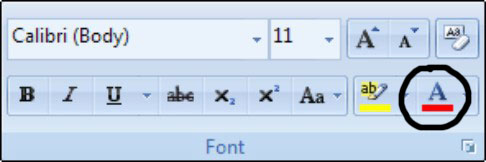
Кнопка «Колір шрифту» знаходиться в групі «Шрифт».
Виберіть текст, до якого потрібно застосувати колір.
Натисніть стрілку меню праворуч від кнопки «Колір шрифту».
З’явиться меню, яке показує палітру кольорів, з яких ви можете вибрати. Колір Автоматичний відноситься до кольору, визначеного для стилю тексту, який ви використовуєте. Ви також можете вибрати пункт «Більше кольорів», щоб відобразити спеціальне діалогове вікно «Кольори», де ви можете створити власні кольори.
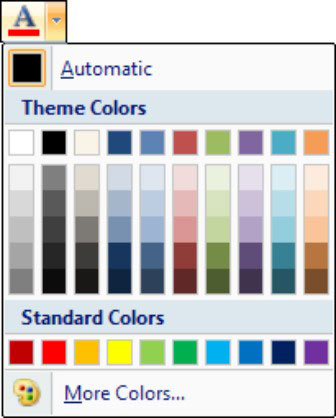
Меню «Колір шрифту» показує палітру кольорів.
Попередній перегляд різних кольорів.
Коли ви наводите вказівник миші на колір, виділений текст у вашому документі оновлюється відповідно до цього кольору.
Коли ви знайдете колір, який вам подобається, натисніть на нього.
Word застосовує колір до вибраного тексту. Потім цей колір стає новим кольором тексту, пов’язаним із кнопкою «Колір шрифту».
Досліджуйте, як ефективно спілкуватися в чаті з колегами в Outlook Web App. Дізнайтеся про покрокову інструкцію та нові можливості для підвищення продуктивності.
Як заборонити Microsoft Word відкривати файли в режимі лише для читання в Windows. Microsoft Word відкриває файли в режимі лише для читання, що робить неможливим їх редагування? Не хвилюйтеся, методи наведено нижче
Як виправити помилки під час друку неправильних документів Microsoft Word Помилки під час друку документів Word зі зміненими шрифтами, безладними абзацами, відсутнім текстом або втраченим вмістом є досить поширеними. Однак не варто
Якщо ви використовували перо або маркер для малювання на слайдах PowerPoint під час презентації, ви можете зберегти малюнки для наступної презентації або стерти їх, щоб наступного разу, коли ви показуватимете їх, розпочали з чистих слайдів PowerPoint. Дотримуйтесь цих інструкцій, щоб стерти малюнки пером і маркером: Стирання рядків на одній з […]
Бібліотека стилів містить файли CSS, файли мови розширюваної мови таблиць стилів (XSL) та зображення, які використовуються попередньо визначеними основними сторінками, макетами сторінок та елементами керування в SharePoint 2010. Щоб знайти файли CSS у бібліотеці стилів сайту видавництва: виберіть «Дії сайту»→ «Перегляд». Весь вміст сайту. З’являється вміст сайту. Бібліотека Style знаходиться в […]
Не перевантажуйте аудиторію гігантськими цифрами. У Microsoft Excel ви можете покращити читабельність своїх інформаційних панелей і звітів, відформатувавши числа, щоб вони відображалися в тисячах або мільйонах.
Дізнайтеся, як використовувати інструменти соціальних мереж SharePoint, які дозволяють особам і групам спілкуватися, співпрацювати, обмінюватися інформацією та спілкуватися.
Юліанські дати часто використовуються у виробничих середовищах як мітка часу та швидкий довідник для номера партії. Цей тип кодування дати дозволяє роздрібним продавцям, споживачам та агентам з обслуговування визначити, коли був виготовлений продукт, а отже, і вік продукту. Юліанські дати також використовуються в програмуванні, військовій справі та астрономії. Інший […]
Ви можете створити веб-програму в Access 2016. Так що ж таке веб-програма? Ну, веб означає, що він онлайн, а додаток — це просто скорочення від «додаток». Користувацька веб-програма — це онлайн-додаток для баз даних, доступ до якого здійснюється з хмари за допомогою браузера. Ви створюєте та підтримуєте веб-програму у настільній версії […]
Більшість сторінок у SharePoint 2010 відображають список посилань навігації на панелі швидкого запуску ліворуч. Панель швидкого запуску відображає посилання на пропонований вміст сайту, наприклад списки, бібліотеки, сайти та сторінки публікації. Панель швидкого запуску містить два дуже важливі посилання: Посилання на весь вміст сайту: […]








